 La herramienta por defecto cuenta con dos entornos: Live que hace referencia al contenedor publicado a la web en producción y latest en el que se mostraran los cambios y actualizaciones que hemos ido realizando, es decir, es el entorno que hace referencia al preview mode. Desde aquí también podemos crear nuevos entornos que necesitemos. Para crear el entorno tenemos que darle un nombre y proporcionarle la URL de destino del dominio y ya tendríamos creado un nuevo entorno en GTM.
La herramienta por defecto cuenta con dos entornos: Live que hace referencia al contenedor publicado a la web en producción y latest en el que se mostraran los cambios y actualizaciones que hemos ido realizando, es decir, es el entorno que hace referencia al preview mode. Desde aquí también podemos crear nuevos entornos que necesitemos. Para crear el entorno tenemos que darle un nombre y proporcionarle la URL de destino del dominio y ya tendríamos creado un nuevo entorno en GTM.  Una vez creado tendremos que elegir la versión del contenedor que queremos publicar en el nuevo entorno que hemos creado. Probar el entorno Tras haber creado el nuevo entorno y configurado la versión del contenedor que queremos utilizar en él, toca realizar la validación. Para ello disponemos de dos opciones: a través de un enlace o a través de un fragmento de código.
Una vez creado tendremos que elegir la versión del contenedor que queremos publicar en el nuevo entorno que hemos creado. Probar el entorno Tras haber creado el nuevo entorno y configurado la versión del contenedor que queremos utilizar en él, toca realizar la validación. Para ello disponemos de dos opciones: a través de un enlace o a través de un fragmento de código.
- A través de enlace: Esta opción permite compartir el entorno a través de un enlace. No será necesario compartir un nuevo enlace cada vez que se realice un cambio en este entorno.
- A través de fragmento de código: Dentro del desplegable de acciones, disponemos del snippet de GTM asociado al entorno creado. Este fragmento se deberá implementar por un desarrollador en nuestro sitio de pruebas.
 Una vez que hemos creado nuestros diferentes entornos, el siguiente paso es realizar la configuración en nuestra etiqueta de Google analytics para enviar la información y los datos de cada uno de los entornos de pruebas a la propiedad correspondiente. Lo primero que debemos hacer es habilitar la variable que ofrece por defecto la herramienta, Environment Name.
Una vez que hemos creado nuestros diferentes entornos, el siguiente paso es realizar la configuración en nuestra etiqueta de Google analytics para enviar la información y los datos de cada uno de los entornos de pruebas a la propiedad correspondiente. Lo primero que debemos hacer es habilitar la variable que ofrece por defecto la herramienta, Environment Name.  La variable que acabamos de habilitar es la que utilizaremos en nuestra tabla de consulta (Lookup Table) como clave de entrada y en la de salida la propiedad a la que queremos enviar la información. De esta forma todos los datos del entorno que hemos especificado se volcaran a la propiedad correcta.
La variable que acabamos de habilitar es la que utilizaremos en nuestra tabla de consulta (Lookup Table) como clave de entrada y en la de salida la propiedad a la que queremos enviar la información. De esta forma todos los datos del entorno que hemos especificado se volcaran a la propiedad correcta.  Por último, es recomendable marcar la casilla “Definir valor predeterminado” e indicaremos el UA (propiedad de GA) al que queremos enviar la información en caso de no encontrar coincidencias en la tabla de consulta. Publicación Entornos Tras haber creado los entornos y realizado todas las configuraciones es hora de publicar en los diferentes entornos, según las necesidades y procesos de validación que se estén llevando a cabo. A la hora de la publicación debemos tener en cuenta que el entorno que viene por defecto es el de producción, es decir el entorno Live. Por tanto, si lo que queremos es publicar en el entorno de test o de preproducción debemos indicar desde la parte inferior el entorno y la versión que queremos en publicar, de lo contrario la publicación se hará en el entorno Live.
Por último, es recomendable marcar la casilla “Definir valor predeterminado” e indicaremos el UA (propiedad de GA) al que queremos enviar la información en caso de no encontrar coincidencias en la tabla de consulta. Publicación Entornos Tras haber creado los entornos y realizado todas las configuraciones es hora de publicar en los diferentes entornos, según las necesidades y procesos de validación que se estén llevando a cabo. A la hora de la publicación debemos tener en cuenta que el entorno que viene por defecto es el de producción, es decir el entorno Live. Por tanto, si lo que queremos es publicar en el entorno de test o de preproducción debemos indicar desde la parte inferior el entorno y la versión que queremos en publicar, de lo contrario la publicación se hará en el entorno Live.  Los entornos son realmente útiles, pero requiere una correcta definición de procesos y organización entre los departamentos y personas que intervienen para sacar el máximo rendimiento a esta funcionalidad de GTM.
Los entornos son realmente útiles, pero requiere una correcta definición de procesos y organización entre los departamentos y personas que intervienen para sacar el máximo rendimiento a esta funcionalidad de GTM.
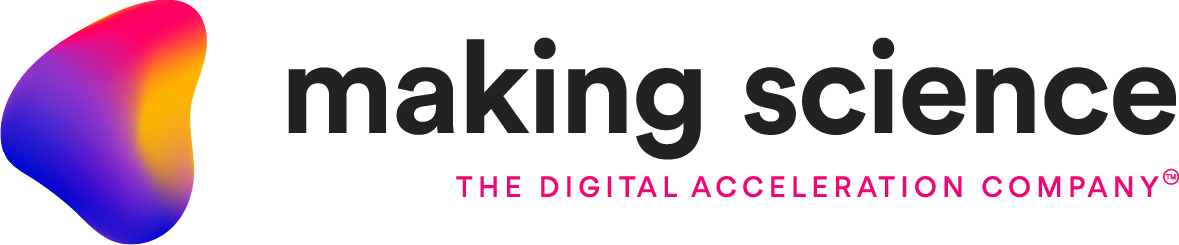


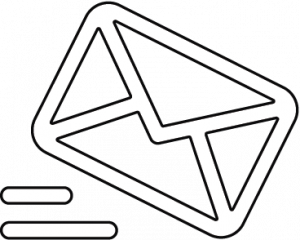
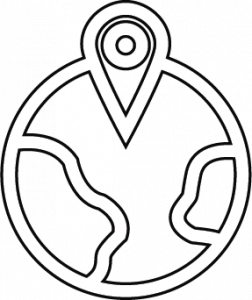
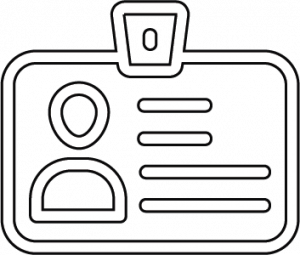

 Configuración de cookies
Configuración de cookies